Làm thế nào để tải và cài đặt driver cho máy in Canon L11121e, loại máy in thông dụng hiện nay, hãy cùng xem hướng dẫn chi tiết dưới đây của Mực Máy In 24h.

Về máy in Canon L11121e
Máy in Canon L11121e (hay Máy in canon LBP 2900) là loại máy in laser gọn nhẹ, in nhanh, được sử dụng nhiều trong in văn phòng với số lượng in vừa phải.
Máy in Canon L11121e có một số ưu điểm như:
- Công nghệ in laser tiên tiến
- Ngoại hình nhỏ nhắn, gọn nhẹ, dễ dàng di chuyển
- In nhanh gọn, dễ sử dụng
- Tốc độ in nhanh (12 trang mỗi phút)
Hướng dẫn chi tiết tải và cài đặt driver cho máy in Canon L11121e
Hãy cùng Mực Máy In 24h thực hiện các bước đơn giản, nhanh gọn dưới đây:
Bước 1. Bạn cần chuẩn bị một số việc sau đây trước khi tải và cài đặt driver cho máy in này.
Về máy tính và máy in:
- Hoạt động ổn định, không có lỗi win hay bị virus
- Máy in Canon l11121e hoạt động tốt, không lỗi
- Có đầy đủ ổ cắm nguồn điện, dây cắm máy in
- Chuẩn bị sẵn một ít giấy in trong khay máy in
- Đảm bảo máy còn mực in đầy đủ
Xem thêm: Dịch vụ đổ mực in tại Hà Nội nhanh, uy tín, giá rẻ chỉ từ 80k.
Bước 2. Tải driver máy in Canon L11121e về máy tính
Để tải chính xác phiên bản driver máy in cho bản win máy tính mình đang sử dụng, bạn nên kiểm tra trước bản win này là bản win 32 bit hay 64 bit. Nếu tải sai phiên bản thì nó sẽ không thể cài đặt.
Ở Window 10: Chuột phải vào Biểu tượng This PC trên màn hình desktop > Properties để xem cấu hình máy tính.
Các phiên bản Window khác: Tương tự
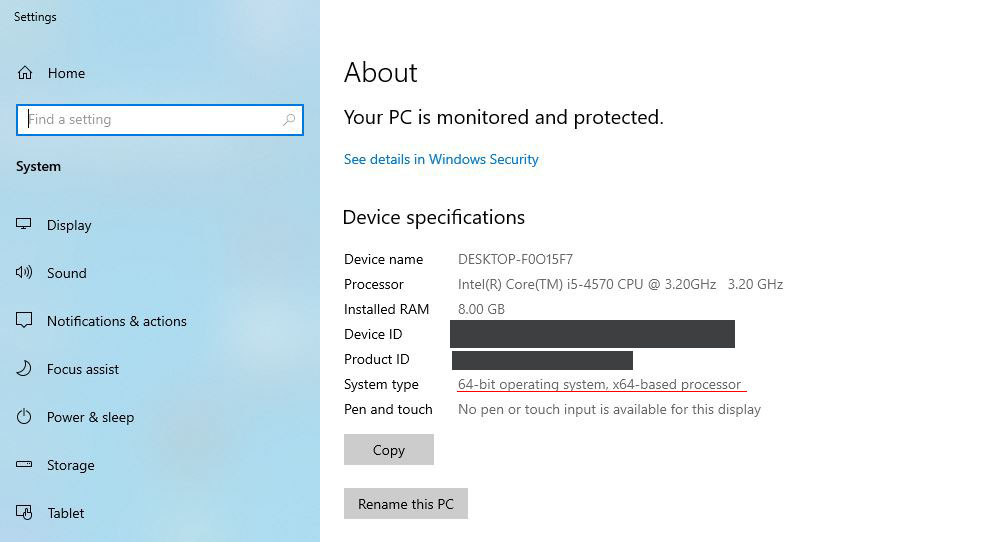
Sau khi xác định được thông tin này, bạn có thể tải đúng driver cho phiên bản của mình trong đường dẫn mà Mực Máy In 24h chia sẻ sẵn dưới đây:
Tiếp theo, bạn cần giải nén cho file vừa tải về bằng cách:
- Nhấp chuột phải vào file > Click Extract to …
Bước 3: Cài đặt driver máy in Canon L11121e
Sau khi giải nén, bạn click vào file có đuôi .exe sau khi giải nén để tiến hành cài đặt:
- Bấm Next khi xuất hiện bảng thông báo đầu tiên
- Bấm Yes khi xuất hiện bảng thông báo thứ 2
- Bấm Install with USB Connection ở bảng thông báo thứ 3 (Lưu ý cần cắm cáp nối máy in và máy tính vào cổng USB của máy tính)
- Máy tính chạy cài đặt, bảng thông báo Installation is complete xuất hiện khi cài đặt thành công
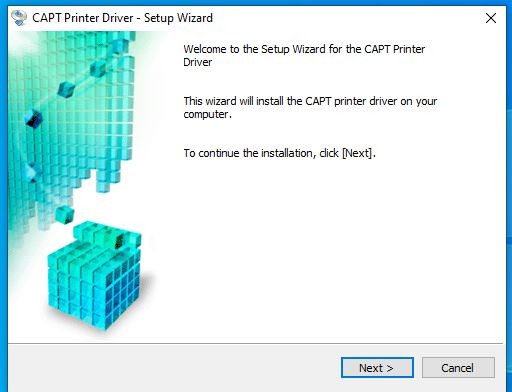
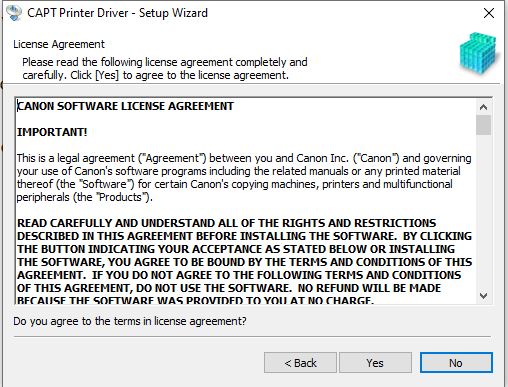
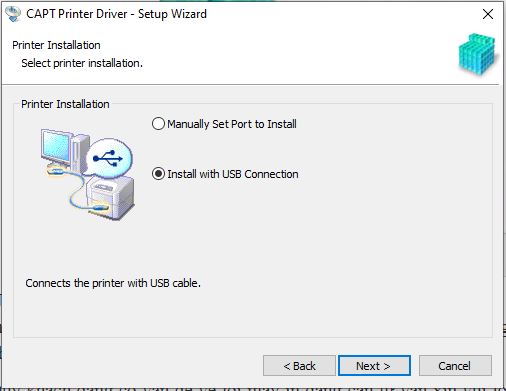
Như vậy chỉ cần 3 bước như trên bạn đã cài đặt thành công driver cho máy in Canon L11121e.
Bạn có thể in mà không cần khởi động lại máy tính, tiếp theo hãy thử in thử tài liệu trên máy in này để xem việc kết nối và in ấn đã thành công 100% hay chưa.
Xem thêm: Cách xóa lệnh máy in Canon LBP2900
Trong quá trình cài đặt và sử dụng máy in Canon L11121e, nếu xảy ra sự cố hoặc không thực hiện được bước nào đó, bạn có thể liên hệ đến Mực Máy In 24h để chúng tôi hỗ trợ miễn phí.
Hotline gọi hỗ trợ ngay: 0915 097 368 – 0985 637 368 – Tư vấn qua Zalo: 0985637368
Ngoài ra, Mực Máy In 24h cũng là đơn vị sửa chữa máy in uy tín tại Hà Nội, bạn có thể gọi ngay đến số hotline của chúng tôi để được hỗ trợ nhanh chóng.


 0915 097 368
0915 097 368